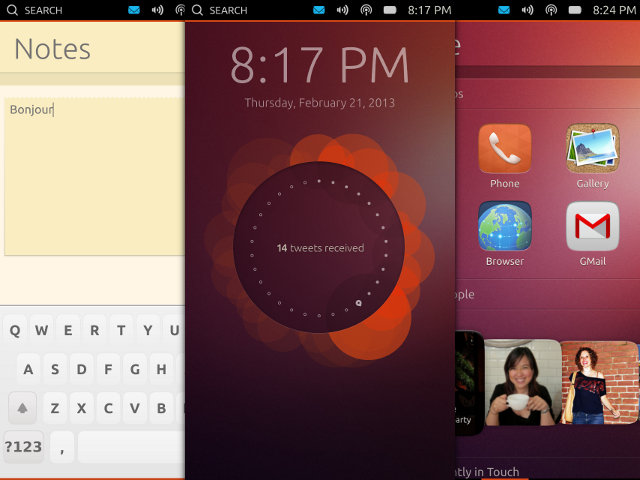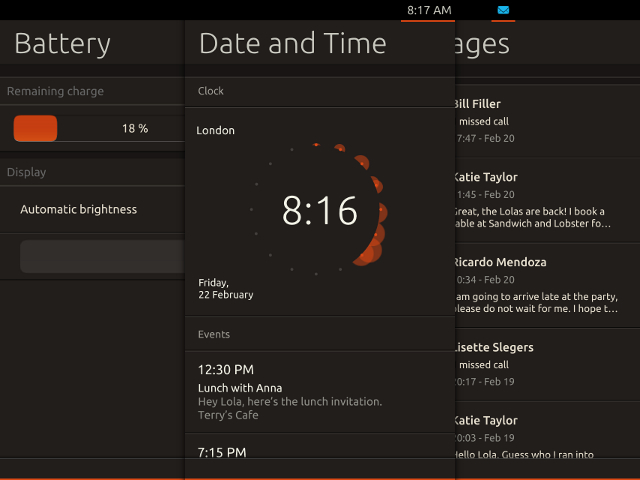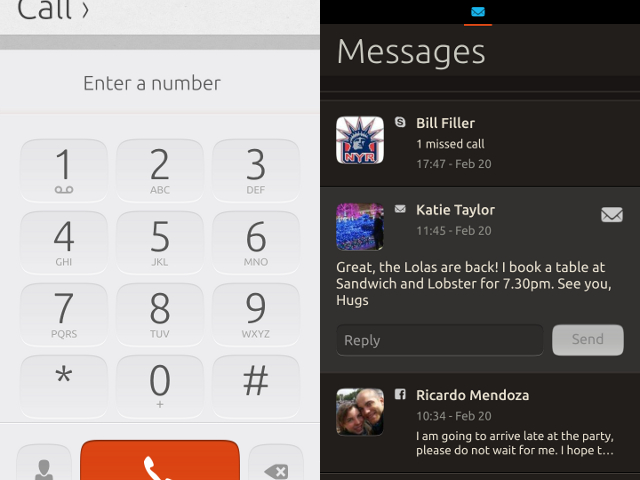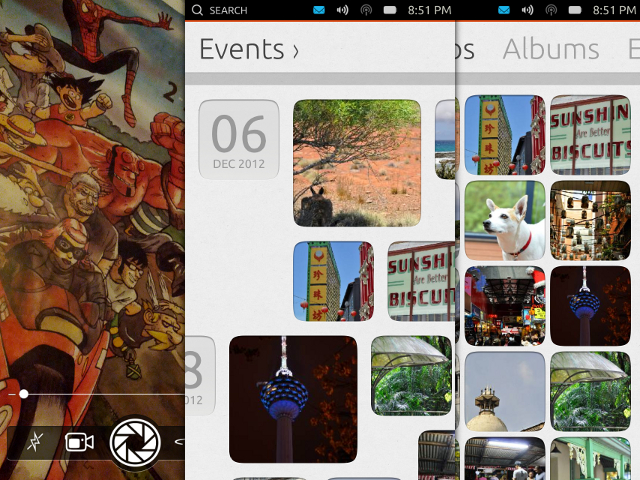Ubuntu Touch Developer Preview est sortie hier, une sortie qui a su se faire attendre mais qui a tout de même fini par enfin pointer le bout de son nez. Pour rappel, il s’agit d’une version “brouillon” dont l’unique but est de permettre aux développeurs d’applications d’avoir un support sur lequel travailler, une version de développement que vous pouvez tester si vous possédez un Samsung Galaxy Nexus, un LG Nexus 4, une Asus Nexus 7 ou une Samsung Nexus 10. Étant moi-même utilisateur d’un Samsung Galaxy Nexus, j’ai décidé de tester un peu la bête, histoire d’avoir une idée de ce que devrait donner Ubuntu Touch. Cette version de développement étant une sorte de premier jet, en faire le tour est assez rapide et c’est pourquoi ce retour intervient aussi tôt.
Quoiqu’il en soit, si vous cherchiez un petit tour d’horizon d’Ubuntu Touch Developer Preview, vous êtes au bon endroit car c’est justement ce que nous allons faire dans la suite de cet article, un tour d’horizon qui vous permettra d’ailleurs de voir à quoi ça ressemble étant donné que j’ai réussi à prendre quelques captures d’écran.
L’installation
On ne va pas s’attarder longtemps sur l’installation étant donné qu’elle est très bien expliquée sur la page du wiki d’Ubuntu dédiée à cette installation. Cette phase s’est déroulée sans aucun problème et se déroule même assez rapidement : si on oublie la phase de téléchargement qui varie forcément, on obtient une installation en moins de 5-10 minutes.
Déverrouillage
Une fois l’installation terminée, on se retrouve sur un écran de déverrouillage assez particulier. Pour passer à l’accueil et quitter cet écran de déverrouillage, il suffit de faire apparaître le dash en le faisant glisser depuis le bord gauche de l’écran ou bien de faire glisser l’écran vers la gauche en partant du bord droit, des gestes pas forcément intuitifs au premier abord (surtout quand on n’est pas au courant) mais qui ne sont finalement pas si gênants que ça.
D’ailleurs, le dash apparaîtra toujours de cette façon, où que l’on soit, quelle que soit l’application lancée, ce qui peut être pratique aussi bien que pas du tout : on imagine par exemple un jeu qui demande pas mal de réflexes et où les accidents seront fréquents si le dash continue d’apparaître de cette façon.
L’accueil et les autres bureaux
Après déverrouillage, on arrive sur un écran d’accueil qui est assez sympathique et qui fait ce qu’on attend d’un écran d’accueil : regrouper les activités effectuées le plus fréquemment, rangées en autant de catégories qu’il y a de “bureaux”. Car on peut en effet faire glisser sur les côtés cet écran d’accueil afin d’accéder à l’écran des applications, celui des contacts, celui des vidéos et enfin celui des musiques. Parmi toutes ces catégories, ce sont donc les éléments les plus utilisés qui apparaissent dans l’écran d’accueil.
Il n’y a pas grand-chose à dire en ce qui concerne les écrans de musiques et de vidéos, des écrans qui permettent d’aller visionner ou écouter les fichiers que l’on possède et d’en acheter d’autres. À noter que certains contenus sont également disponibles gratuitement, comme les derniers courts-métrages des équipes de Blender, le logiciel de modélisation 3D libre.
L’écran des contacts est un peu surprenant au premier abord, non pas par son design qui reste proche des autres mais plutôt par son contenu : cette version de test donne en effet l’impression d’utiliser le téléphone de quelqu’un d’autre, rempli de contact totalement inconnus. Bien entendu, il s’agit là d’un “problème” que l’on ne rencontrera évidemment pas dans la version finale et c’est bien vos contacts que vous verrez triés de façon assez classique : une première catégorie vous montrera vos contacts favoris tandis que la seconde catégorie vous montrera les derniers contacts avec qui vous avez été en relation. Vous trouverez ensuite les nouveaux contacts et enfin tout votre répertoire organisé par ordre alphabétique, bref, que du classique, rien à dire.
On terminera donc cette partie par l’écran des applications qui vous montre les applications en cours d’utilisation que vous pouvez donc relancer en cliquant simplement dessus. Petit défaut cependant : je n’ai trouvé aucun moyen permettant de supprimer une application de cette liste. Vous trouverez ensuite les applications que vous utilisez le plus souvent et qui surmontent la liste de toutes les applications présentes sur votre appareil. Viennent ensuite les applications que vous pouvez télécharger pour le moment.
Les applications, le dash, tout ça tout ça
On arrive donc aux choses qui fâchent : le dash pourrait être pratique… si on pouvait le personnaliser, ce qui ne semble pas être le cas. On espère bien sûr que ça va changer, étant donné que la possibilité de personnaliser une telle barre est quasiment indispensable. Et c’est justement cette personnalisation qui n’est qu’un exemple d’un problème bien plus gros : j’ai eu beau fouiller je n’ai absolument rien trouvé qui ressemble à des paramètres globaux, ce qui est assez problématique.
Les applications listées dans “Disponible au téléchargement” semblent d’ailleurs n’être là que pour faire beau pour le moment puisque cliquer dessus n’a aucun effet. Et en parlant de faire beau, on pourra remarquer quelques autres applications comme un jeu par exemple ou même une calculatrice qui, l’un comme l’autre, ne fonctionnent pas : une fois lancés, on se retrouve devant une application qui ne réagit absolument pas et c’est bien dommage.
La barre de notifications
La barre de notifications est plutôt jolie, avec un fonctionnement déroutant au début mais finalement bien pratique. Ainsi, si vous déroulez le panneau en le faisant glisser depuis l’espace de l’heure ou depuis une autre icône, vous n’obtiendrez pas toujours le même résultat, chaque icône renvoyant sur son propre panneau.
Le panneau de l’heure affiche une horloge qui est bien sympathique visuellement, ainsi que la liste des événements à venir. Même chose pour les panneaux liés au WiFi et aux autres trucs.
Il y a cependant un défaut à cette barre de notifications, un défaut bien frustrant : on y trouve un espace de recherche qui, comme on s’en doute, pourrait servir à rechercher parmi les applications, les musiques, les vidéos et autres choses contenues dans le téléphone. Pourrait car, j’ai eu beau essayer dans tous les sens possible, on ne peut rien faire glisser depuis cet espace et cliquer dessus n’a aucun effet. L’espace de recherche est là mais est totalement inutilisable.
Les fonctions du téléphone
Un smartphone, aussi bizarre que ça puisse paraître pour certains, ça sert aussi à téléphoner, envoyer des SMS, et autres choses du genre. Si tout ce qui concerne la data (MMS, 3G, etc.) ne fonctionne pas encore, Canonical l’ayant bien indiqué, il n’en est pas de même pour la fonction téléphone et la fonction SMS. Il faut cependant avoir pensé à retirer le verrouillage de la carte SIM, et donc à virer le code PIN.
Il n’y a pas grand-chose à dire sur le téléphone lui-même : l’interface est belle, ça fonctionne, bref, tout va bien. Là où c’est moins clair, c’est au niveau des messages qui sont en fait dans la même application, à savoir “Phone“. Pour retrouver les messages envoyés et reçus, il faut donc passer par le téléphone, ce qui n’est, là encore, pas forcément intuitif, surtout qu’il y a un problème au niveau des notifications.
On parlait plus haut du panneau de notifications des messages. On pourrait s’attendre à ce qu’un item qui s’y trouve nous amène directement à l’écran de la conversation qui y correspond, dans l’application du téléphone, mais ce n’est pas le cas. En fait, on se retrouve avec de nouveaux boutons permettant de rappeler le contact et de lui répondre, le tout directement dans le panneau.
Le problème vient des notifications elles-mêmes en réalité : quand on reçoit un message, un cadre s’affiche, indiquant qu’un message a été reçu. Jusque-là tout va bien, sauf que ce cadre ne sert à rien : cliquer dessus n’a aucun effet, aucune chance qu’il nous amène là où on voudrait.
Les photos
Toutes les applications ne sont pas inutiles : l’appareil photo est pleinement fonctionnel et ça, c’est une assez bonne surprise. L’application en elle-même est semblable à n’importe quelle autre application d’appareil photo, il n’y a donc rien de spécial à dire dessus, mis à part qu’il s’agit là de la seule application disposant d’un mode paysage : toutes les autres que j’ai testées ne changent pas lorsqu’on modifie l’orientation du téléphone.
Au niveau de la galerie, c’est une très bonne surprise puisque l’interface est, selon moi, très belle. Vous avez donc sous les yeux la liste des photos sous forme de vignettes, organisées ou non, selon votre choix, par date.
Quelques détails pour finir
Il n’y a pas grand-chose à dire en ce qui concerne l’ensemble des applications, le navigateur fait ce qu’on attend de lui et les quelques applications du type Facebook ou Twitter présentes par défaut redirigent en fait vers la version mobile des services.
Il y a cependant, un détail assez gênant qui nous accompagne tout au long de l’expérience : le clavier. Une touche “Majuscules” est présente mais ne sert à rien, ou presque. En réalité, le clavier se montre tout le temps, sans exception, en majuscules. Pourtant, la touche Majuscules intervertit bien la casse : vous sortirez bien une majuscule ou une minuscule comme attendu mais si vous ne savez plus où vous en êtes, il vous faudra taper un caractère pour le savoir.
Enfin, les captures d’écran : rien ne permet d’en faire et j’ai dû passer pour cela par un outil du SDK d’Android : Dalvik Debug Monitor Server, disponible via la commande ddms. C’est la seule solution que j’ai trouvée et ce n’est sûrement pas la meilleure possible étant donné que la qualité des captures d’écran n’est pas aussi belle qu’une capture effectuée sous Android par exemple.
Bilan
Avant de m’attirer les foudres de tous les fans d’Ubuntu, sachez que oui, je suis bien au courant qu’il ne s’agit que d’une version pour développeurs. Si j’ai voulu faire ce test, c’est parce que je voulais juste voir ce que donnerait ce projet qui fait tant parler de lui. À mon sens, présenter cette version comme étant pour développeurs n’excuse pas tous les problèmes rencontrés : pour faire des applications entièrement fonctionnelles, il faut pouvoir tester plusieurs choses et pour cela, des paramètres, par exemple, pourraient être utiles.
Mais histoire de finir sur une note positive, on peut se rassurer en se disant que la version finale d’Ubuntu Touch n’est pas prévue avant la fin de l’année. Canonical a donc le temps de l’améliorer et aucun défaut rencontré dans ce test n’est incorrigible, bien au contraire. De plus, le design global est assez sympathique, dans l’esprit du Unity qu’on connaît sur PC. En gros, Ubuntu Touch a du potentiel mais cette Preview sort peut-être un peu tôt.